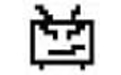Capella scan & play
8.0- 软件大小:22.04 MB
- 更新时间:2020-03-11
- 星级指数:
- 软件平台:电脑版
- 软件语言:简体中文
- 系统类型:支持32/64位
- 软件授权:免费
- 下载次数:2
- 安全监测:[无病毒, 正式版, 无插件]
- 操作系统:WinXP/2000/vista/Win7/Win8/Win10
软件介绍
 Capella scan & play官方版是一款专业针对音乐人以及音乐爱好者量身打造的专业化实用的扫描和播放工具,Capella scan & play官方版可以对你的乐谱进行扫描然后进行回放,这用户不需要在乐器上寻找相应的音调,只需要使用这款软件就可以进行试听相应的音阶了,并且可以与主流的设备以及音乐程序兼容。
Capella scan & play官方版是一款专业针对音乐人以及音乐爱好者量身打造的专业化实用的扫描和播放工具,Capella scan & play官方版可以对你的乐谱进行扫描然后进行回放,这用户不需要在乐器上寻找相应的音调,只需要使用这款软件就可以进行试听相应的音阶了,并且可以与主流的设备以及音乐程序兼容。
新版功能
1、音乐识别
大多数音符对象的识别已得到改进,特别是第八休息(和更短的休息),半音符头,十字头,高音和低音谱号,alla breve符号,横梁(特别是薄的),领带和连线。
可以更容忍地接受具有不同行距的谱表(有时在PDF文件中出现)。
几个新的物体被认可:单衬里的打击乐器,钢琴乐谱的踏板支架,呼吸标记,现代双头。查看哪些功能已被识别? 。
可选择接受半个和四分之一的音符头,无需杆
直接从PDF文件中读取文本和音乐符号(动态),无需OCR处理。这仅适用于由音乐符号程序创建的PDF文件。您可以得出结论,能够在PDF查看器程序中标记和复制文本。实际音符仍然是根据PDF的转换后图像(位图)确定的。
文本OCR也使用灰度图像(如果存在)。
2、自动图像优化
Capella scan & play官方版可以针对识别过程自动优化扫描或加载的图像(请参阅自动图像优化和选项→图像优化),其中可以考虑以下优化步骤:
- 如果图像为黑色,则反转
- 删除阴影(仅限灰度图像)
- 优化亮度(仅限灰度图像)
- 优化对比度(仅限灰度图像)
- 正确的页面方向
- 如果分辨率过高,请降低分辨率
- 去除白色斑点
3、进出口
通过各种导出选项通过capella-tune改进MIDI输出
4、修改过的文件对话框:
- 在“保存符号”对话框中,capella文件格式更易于调整
- 在“打开图像”对话框中,有PDF导入的其他选项
- 在“保存识别级别”对话框中,如有必要,还可以保存图像文件
包括PDF到位图转换器。仍支持Ghostscript
可以处理彩色图像(扫描,打开,保存)
5、新功能
关键签名由深红色虚线框起,以便在视觉上将其与意外区分开来
在“系统模板”对话框和人员属性中,语音减少的可能性都得到了增强。您可以全局抑制语音,以创建降低的分数。这样您就不必纠正您不感兴趣的声音中的识别错误。请参阅声音缩减,音阶分配到乐谱。
三联音符值可以解释为缩短或延长
可选择接受半个和四分之一的音符头,无需杆
文本和音乐符号可以锚定到小节线
您可以指定哪些对象可以锚定在哪里(注释,休止符和小节线)以及是否应该将它们锚定到上层或下层员工。请参见锚点对象。
您可以搜索(请参阅搜索)具有不同字体参数的文本对象,然后统一字体。这样就可以抑制在capella中创建自由格式文本对象,而是获取纯文本对象。
其他设置以识别级别(播放速度,降低音量)保存。
可以在capella扫描中直接编辑改进文本识别的音乐术语列表,请参阅文本识别。
6、新对象
八度括号,见Slurs和Brackets
踏板支架,参见Slurs和Brackets
自由线,见Slurs和Brackets
新的微型意外事故(仅与capella 8有关),见意外事故。
系统支架由直线组成(仅与capella 8相关),请参阅支架和支架。
7、程序处理
可以使用多次鼠标单击来选择对象组。例如。反复点击一个音符头首先选择头部,然后另外选择杆,然后是横梁或三重组,意外,测量中的整个声音,整个工作人员的声音,工作人员的所有对象。您可以使用快速多次点击或按住[Alt]键并反复单击即可。请参见选择对象。
使用[Ctrl] +拖动复制对象
按下并移动鼠标滚轮进行缩放
系统模板:可以通过快捷键[+] / [ - ] - 和[0] ... [9]编辑移调,乐器,音量和语音缩减,参见系统模板。